Condividi su Instagram da Windows 10
Condividere le tue foto su Instagram da Windows 10 utilizzando l’applicazione nativa per il sistema operativo di Microsoft

Nel precedente articolo Pubblicare su Instagram da Desktop ti ho spiegato come pubblicare su Instagram con Google Chrome e l’estensione User-Agent Switcher for Chrome.
Oggi invece ti mostro un metodo ancora più semplice per condividere le tue foto su Instagram da Windows 10 utilizzando l’applicazione ufficiale disponibile nel Microsoft Store.
Anche se nelle note presenti su Microsoft Store sia indicato che per i dispositivi con Windows 10, diversi dal mobile, potrebbero non essere supportate alcune funzionalità come l’acquisizione e la condivisione di foto o video…
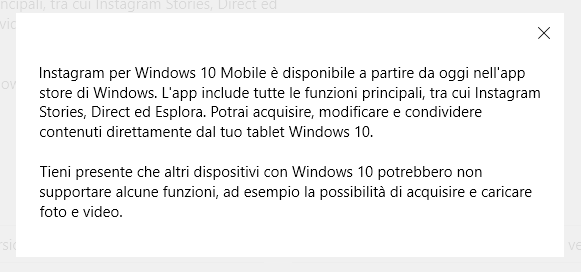
in realtà, dopo l’aggiornamento dell’aprile 2018 (versione 30.1604.3938.0), si ha la possibilità di condividere i propri contenuti anche da Desktop.
SE TI PIACE QUELLO CHE FACCIO
SOSTIENI IL BLOG
A te non costa nulla e io riceverò una piccola commissione ¤
Come condividere su Instagram da Windows 10
Prima di vedere come condividere le tue foto verifica di aver installato Instagram e, se non l’hai ancora fatto, apri il Microsoft Store e procedi con l’installazione.
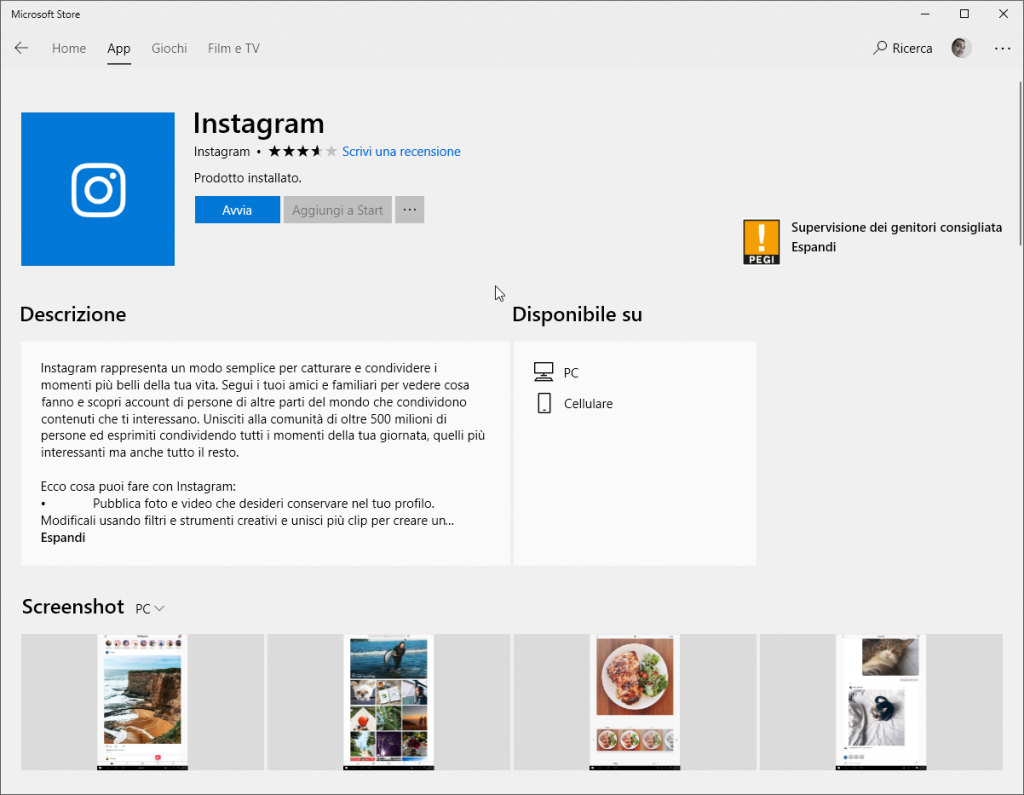
Effettuata l’installazione dell’applicazione aprila e procedi con il login utilizzando le tue credenziali Instagram. A questo punto sei pronto a condividere le tue foto su Instagram da Windows 10.
Per procedere alla condivisione della tua prima foto apri Esplora File e cerca l’immagine che vuoi condividere. Individuata la foto, cliccando il tasto destro, scegli dal menù che compare la voce Condivisione.
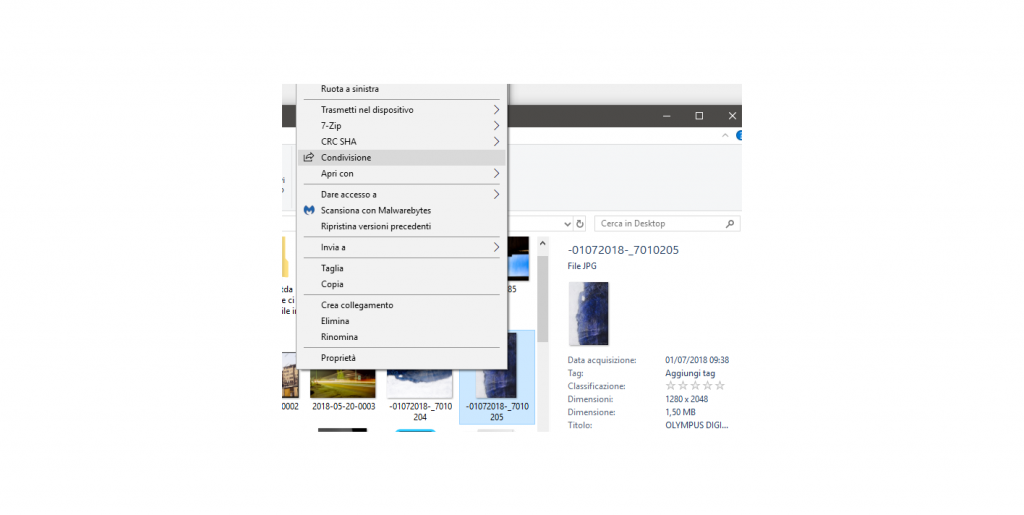
Oppure puoi utilizzare l’icona Condivisione dalla Toolbar
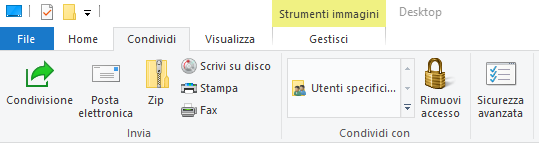
A questo punto ti si apre la finestra di dialogo Condivisione da cui andare a scegliere varie possibilità tra cui Instagram.
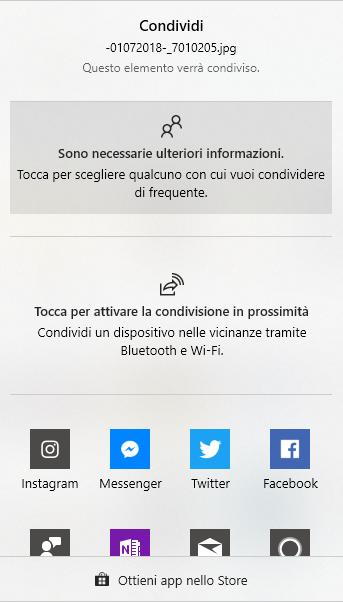
Clicca sull’icona di Instagram, dalla finestra Condividi, per aprire la relativa applicazione nativa per Windows 10, da cui potrai scegliere se pubblicare in una Storia oppure sul Feed del tuo profilo. Nel nostro caso seleziona Feed e prosegui con i vari passaggi, che sicuramente già conosci, per pubblicare la tua foto su Instagram.
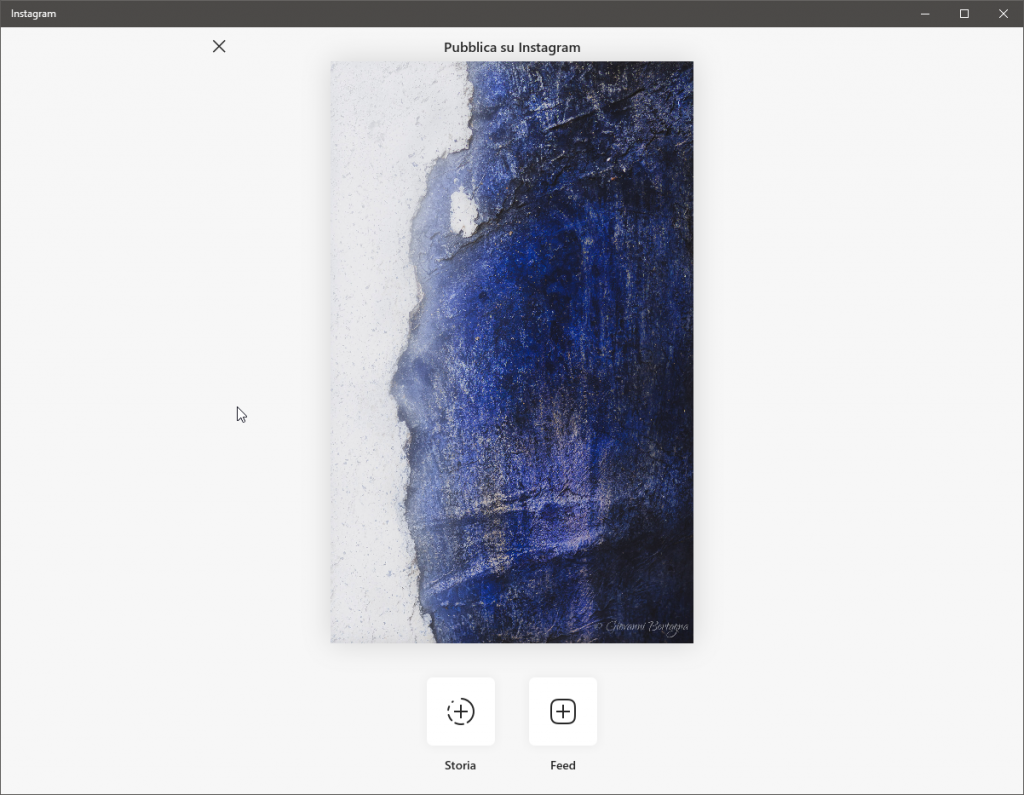
Tutto qua, con pochi passaggi, e senza ulteriori applicazioni, potrai pubblicare le tue foto su Instagram da Windows 10.
Qui di seguito ti allego la foto che ho condiviso su Instagram durante la scrittura di questo articolo.
Come visto in questo articolo, con pochi passaggi, potrai pubblicare le tue foto su Instagram da Windows10 e senza ricorrere ad applicazioni di terze parti.
Instagram è sicuramente il Social del momento e, occupandoti di fotografia, è lo strumento giusto per aumentare la tua visibilità sul web.